Über das Admin Dashboard können Sie einzelnen Benutzer*innen individuelle Push-Benachrichtigungen senden. Zum Beispiel können Sie so auf eine empfohlene Schulung hinweisen, die noch nicht absolviert wurde.
Die Push-Benachrichtigungen können über den Benutzer*innen-Editor versendet werden. Navigieren Sie dazu zu Verwalten ➔ Benutzer*innen.
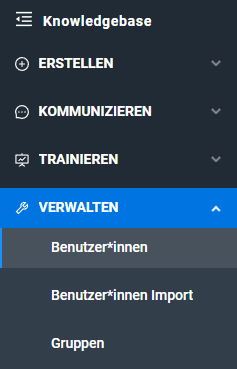
Editieren Sie nun den*die Benutzer*in, der Sie eine Push-Benachrichtigung senden wollen, indem Sie auf den Namen oder das Bearbeiten-Icon klicken.

Im Benutzer*innen-Editor finden Sie unten mehrere Buttons. Klicken Sie auf den Button Push-Benachrichtigung senden, um eine individuelle Push-Benachrichtigung zu konfigurieren.
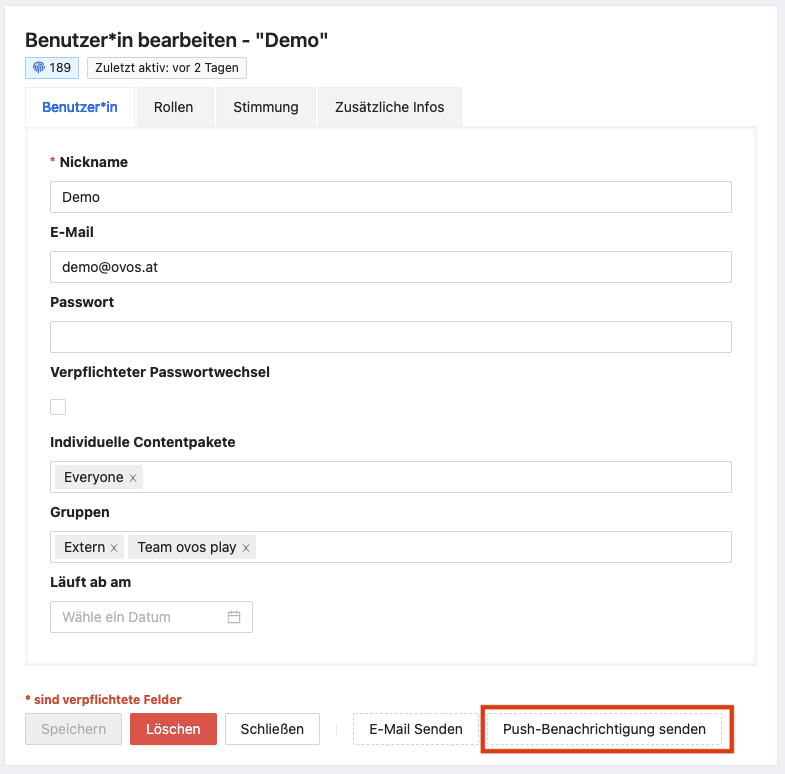
Klicken Sie auf den Button erscheint ein Erstellungs-Fenster. Für eine individuelle Push-Benachrichtigung können müssen Sie einen Titel und eine Beschreibung festlegen. Klicken Sie auf Senden um ihre Push-Benachrichtigung abzusenden.
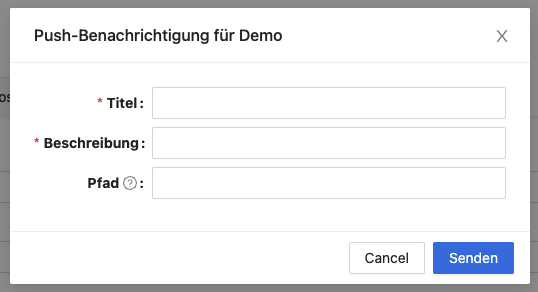
Beachten Sie: Eine Push-Benachrichtigung kann nur gesendet werden, wenn Benutzer*innen die native App benutzen und das erhalten von Push-Benachrichtigungen akzeptiert haben.
Optional, können Sie auch einen Pfad konfigurieren, der definiert welche Seite die Push-Benachrichtigung öffnen soll. Lassen Sie den Pfad leer, wird der Home Screen geöffnet.
Der Pfad muss in relativer Form angegeben werden. Zum Beispiel möchten Sie auf ein Thema in der Bibliothek direkt über die Push-Benachrichtigung verlinken. Die URL zu diesem Thema wäre "https://demo.app.ovosplay.com/#/library/topic/13" Der Relative Pfad ist der Teil der URL nach der Raute #. Daher müssen Sie für den Pfad der individuellen Benachrichtigung /library/topic/13 angeben.